"Meu iPhone 6s travou no logotipo da Apple por 2 horas durante a atualização do software. Como voltar ao normal?"
Se você é um fã da Apple, pode ter enfrentado o problema do iPhone travado no logotipo da Apple mais de uma vez. Como você sabe, o novo iPhone 15 foi lançado e muitas pessoas querem comprar o novo iPhone 15 para substituir o antigo dispositivo iOS. Para evitar problemas semelhantes, como o iPhone continua mostrando o logotipo da Apple, iPhone preso no logotipo da Apple e reinicie sem fim e muito mais, você pode ler e encontrar a solução perfeita. Portanto, este artigo tem como objetivo mostrar suas causas e como corrigir o iPhone preso no logotipo da Apple rapidamente.
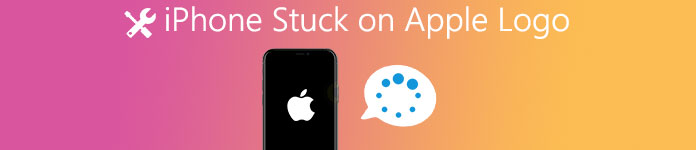
- Parte 1: Por que o iPhone trava no logotipo da Apple
- Parte 2: Corrigir iPhone Preso no Logotipo da Apple pela Force Restart
- Parte 3: Corrigir iPhone Preso no Logotipo da Apple com Ferramenta de Recuperação do Sistema iOS (Sem Perda de Dados)
- Parte 4: Restaurar o iPhone no modo DFU para consertar o iPhone preso no logotipo da Apple
- Parte 5: Perguntas frequentes do iPhone preso no logotipo da Apple
Parte 1: Por que o iPhone travou no logotipo da Apple
Se o seu iPhone estiver preso no logotipo da Apple, você não poderá ir a lugar algum, a não ser a tela do logotipo da Apple, sempre piscando ou piscando o tempo todo. Na maioria dos casos, quando você vê um logotipo da Apple piscando no iPhone, isso significa algo errado com o sistema iOS. As seguintes são algumas das causas comuns do iPhone preso na tela do logotipo da Apple passado. Verifique e descubra o verdadeiro motivo para tirar o seu iPhone do loop de logotipo da Apple.
- iPhone preso no logotipo da Apple durante a atualização do iOS
Durante a atualização do iOS 17/16, se algo interromper seu iPhone / iPad / iPod touch, seu dispositivo iOS pode ficar preso no logotipo da Apple e reiniciar continuamente. - iPhone preso no logotipo da Apple após o jailbreak
O jailbreak é uma boa maneira de eliminar as limitações de hardware do seu iPhone. Como resultado, você pode baixar aplicativos que não estão disponíveis na App Store. No entanto, esses dispositivos iOS com jailbreak ficam facilmente presos no logotipo da Apple devido à corrupção de um sistema de arquivos ou a um erro de dados. - iPhone preso no logotipo da Apple após a restauração do iTunes ou iCloud
Se você desconectar o iPhone do computador durante a execução de uma restauração ou redefinição regular, o que pode fazer com que o iPhone fique preso no logotipo da Apple.
Parte 2: Forçar o reinício para consertar o iPhone preso no logotipo da Apple
Se não houver outros problemas com o seu iPhone, então você pode consertar o iPhone preso no problema do logotipo da Apple por si mesmo. Ele não apagará o conteúdo e as configurações do iOS após a reinicialização. Além disso, forçar o reinício de um iPhone é a solução poderosa para corrigir a maioria dos erros.


- Corrigir iPhone 12/11 / XS / XR / X / 8/8 Plus preso no logotipo da Apple por reinicialização forçada
 Pressione o botão Aumentar volume e solte-o rapidamente. Pressione o botão Diminuir volume e solte-o rapidamente. Posteriormente, segure e pressione o botão Lateral até que o logotipo da Apple apareça.
Pressione o botão Aumentar volume e solte-o rapidamente. Pressione o botão Diminuir volume e solte-o rapidamente. Posteriormente, segure e pressione o botão Lateral até que o logotipo da Apple apareça. - Resolva o iPhone 7 ou iPhone 7 Plus preso no logotipo da Apple, forçando a reinicialização
Pressione longamente o botão lateral e o botão de diminuir volume por pelo menos 10 segundos, não os liberte até ver o logotipo da Apple. - Corrigir iPhone 6s e modelos anteriores do iOS presos no logotipo da Apple pela reinicialização forçada
Pressione e mantenha pressionado o botão Início e o botão Superior (ou Lateral) por cerca de 10 segundos até que o logotipo da Apple apareça.
Não perca: iPhone preso na tela de atualização, veja como consertar
Parte 3: Corrigir iPhone preso no logotipo da Apple com a ferramenta de recuperação de sistema iOS (sem perda de dados)
Recuperação do Sistema Apeaksoft iOS é a sua ferramenta confiável que pode consertar o iPhone preso no logotipo da Apple ao estado normal sem perda de dados. Além disso, quando o seu iPhone estiver desativado ou travado sem saber por quê, basta escolher iOS System Recovery para corrigir os erros do sistema do iPhone com facilidade e segurança. Todos os dispositivos iOS são suportados, incluindo iPhone 15/14/13/12/11/XS/XR/X/8/8 Plus/7/7 Plus/SE/6s Plus/6s/5c/5s, modelos iPad e iPod touch. Ele pode facilmente lidar com o iPhone preso Modo de Recuperação, Modo DFU e outras questões.
- O iOS System Recovery é o software profissional de fixação de sistemas iOS para levar o iPhone / iPad / iPod de volta à condição normal.
- Corrigir iPhone preso no logotipo da Apple, modo de recuperação, modo DFU e mais situações para o estado normal
- Altamente compatível com iOS 17/16/15/14/13/12/11 e o mais recente iPhone 15
- Oferecer uma interface segura e fácil para reparar problemas do sistema sem perda de dados
Passo 1. Execute a recuperação do sistema iOS
Inicie o programa no Mac ou PC com Windows. Use um cabo USB relâmpago para conectar o iPhone ao computador. Escolha "Mais Ferramentas" e entre na janela "Recuperação do Sistema do iPhone"

Passo 2. Entre no modo DFU
Aperte o botão "Iniciar" para entrar no modo DFU manualmente. Você pode seguir o guia na tela para colocar o iPhone no Modo DFU passo a passo. Não importa qual modelo iOS você usa.

Passo 3. Baixe o pacote de firmware
Corrija as informações do seu iPhone de "Categoria do Dispositivo", "Tipo de Dispositivo", "Modelo do Dispositivo" e "Atualizar para a versão iOS". Aguarde alguns minutos para concluir o download do pacote de firmware.

Passo 4. Corrigir iPhone preso no logotipo da Apple
Bem, o seu iPhone pode voltar ao estado normal sem perda de dados através do iOS System Recovery. Você pode usá-lo para consertar o iPhone preso em morte de tela preto / azul / vermelho / branco e outros erros do sistema por um clique. Deixe seus comentários abaixo se você tiver alguma outra solução para consertar o iPhone preso no logotipo da Apple.
Parte 4: Restaurar o iPhone no modo DFU para consertar o iPhone preso no logotipo da Apple
Se o seu iPhone ainda está preso no logotipo da Apple e não liga, você pode tentar uma solução forte entrando no modo DFU. O modo DFU significa "Atualização de firmware padrão", que removerá todo o conteúdo do iPhone de forma irreversível. Portanto, pense duas vezes antes de consertar um iPhone preso no logotipo da Apple.
Passo 1. Conecte o iPhone ao computador com um cabo USB e inicie o iTunes
Passo 2. Digite seu iPhone no modo de recuperação
Coloque seu iPhone no modo DFU pressionando os botões "Home" e "Power" por 10 segundos. Solte o botão "Repouso / Despertar", mas continue pressionando o botão "Início" até que "O iTunes detectou um iPhone em modo de recuperação" apareça no computador. Isso significa que você já entrou no modo DFU.

Passo 3. Corrigir iPhone preso no logotipo da Apple e recuperar dados perdidos via iTunes
Solte o botão "Home" para ver a tela do iPhone ficar preta. Depois disso, escolha "Resumo" e clique em "Restaurar iPhone" para restaurar um iPhone usando o iTunes.

Nota: Se você usa o iPhone 7/7 Plus / 8/8 Plus / X / 11/12, pode seguir as operações acima semelhantes, como forçar o reinício do iPhone para entrar no modo DFU também. Em outras palavras, você precisa substituir o botão "Home" pelo botão "Diminuir Volume" ou então.
Você pode precisar saber tudo sobre falha do iPhone e como consertar isso.
Parte 5: Perguntas frequentes do iPhone preso no logotipo da Apple
Posso consertar o iPhone 7 com um logotipo da Apple piscando usando o iTunes?
Sim. Você precisa instalar a versão mais recente do iTunes no seu PC ou Mac. Conecte o iPhone e o computador com o cabo USB. Em seguida, segure os botões liga / desliga e diminuir volume até ver Conectar ao iTunes na tela. Agora, o iTunes dirá que detectou um iPhone, iPod touch ou iPad em modo de recuperação. Você verá a opção de Restaurar ou Atualizar. Basta escolher Atualizar. Em seguida, o iTunes tentará reinstalar o iOS.
Como faço para corrigir o iPad preso no logotipo da Apple?
Para consertar o seu iPad preso no logotipo da Apple, você pode verificar este artigo: Como corrigir o iPad preso no logotipo da Apple.
Existe alguma maneira de consertar o iPhone travado na atualização?
Você pode forçar a reinicialização do iPhone ou usar uma ferramenta de recuperação do sistema iOS, como o Apeaksoft iOS System Recovery, para corrigir esse problema.








